Gérer la clé d’authentification du portail
Notes
À compter du 12 octobre 2022, le portail Power Apps devient Power Pages. Plus d’informations : Microsoft Power Pages est maintenant généralement disponible (blog)
Nous allons bientôt migrer et fusionner la documentation des portails Power Apps avec la documentation de Power Pages.
L’architecture de connectivité des portails Power Apps a expliqué comment un portail se connecte à l’environnement Microsoft Dataverse. Lors de la création d’un portail, une nouvelle clé d’authentification est générée avec la clé publique téléchargée dans l’application Azure Active Directory. Les portails utilisent la clé d’authentification pour se connecter à l’environnement Dataverse. Vous devez renouveler la clé tous les deux ans pour vous assurer que votre portail peut se connecter à l’environnement Dataverse.
Vérifier les détails de la clé d’authentification
Conseil
Pour en savoir plus sur les rôles requis pour effectuer cette tâche, lisez Rôles d’administrateur requis pour les tâches d’administration du portail.
Les détails d’une clé d’authentification sont affichés dans le Centre d’administration des portails Power Apps, ainsi que sur le portail.
Centre d’administration Portails Power Apps
Ouvrez le Centre d’administration Portails Power Apps.
Sélectionnez Gérer la clé d’authentification du portail. La clé d’authentification s’affiche avec sa date d’expiration et empreinte.
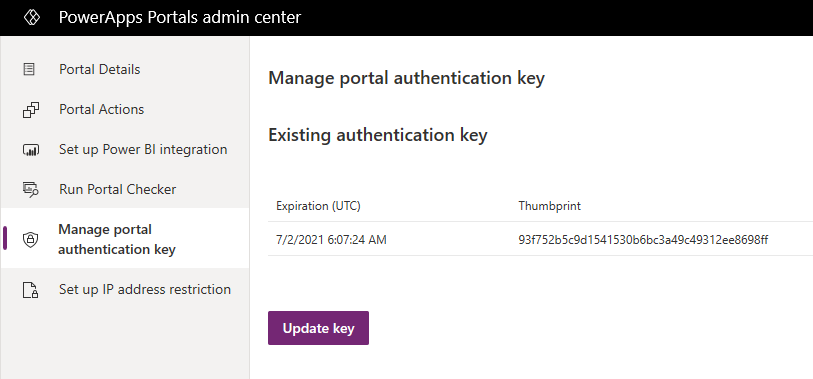
Portail
Connectez-vous au portail en tant qu’administrateur.
Accédez à l’URL <portal_path>/_services/about. La date d’expiration de la clé d’authentification est affichée.
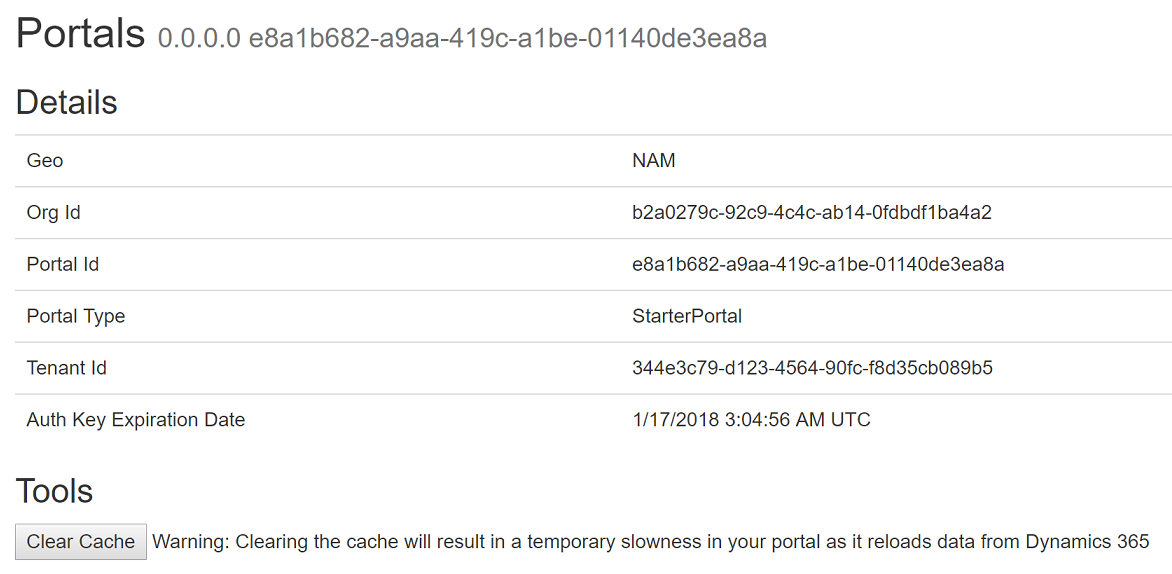
Notes
Pour afficher les informations de clé d’authentification, vous devez vous connecter au portail dans la même session de navigateur et vous devez disposer de toutes les autorisations d’accès au site Web.
Vérifier la notification d’expiration de la clé d’authentification
Avant l’expiration de la clé d’authentification, vous serez averti par e-mail, le Centre d’administration des portails Power Apps et le portail.
Un e-mail sera envoyé aux utilisateurs qui se sont inscrits à la notification par e-mail pour l’organisation connectée à leur portail. Plus d’informations sur l’inscription à la notification par courrier électronique : Manage email notifications to admins
Les notifications par courrier électronique sont envoyées aux intervalles suivants :
- 90 jours
- 60 jours
- 30 jours
- 15 jours
- 7 jours
- Plus de 6 jours
- Plus de 5 jours
- 4 jours
- Plus de 3 jours
- Plus de 2 jours
- 1 jour
- 12 heures
- 6 heures
- 3 heures
En outre, chaque jour vous serez averti de l’expiration de la clé durant une semaine (après l’expiration de la clé).
Notes
- Les intervalles sont calculés au format UTC à partir de la date d’expiration de la clé.
- Le courrier électronique n’est pas garanti être exactement aux intervalles indiqués ci-dessus. La notification par courrier électronique peut être retardée ou manquante. Assurez-vous également de vérifier la date d’expiration des clés en ligne.
Centre d’administration Portails Power Apps
Un message sur l’expiration de la clé s’affiche en haut de la page.
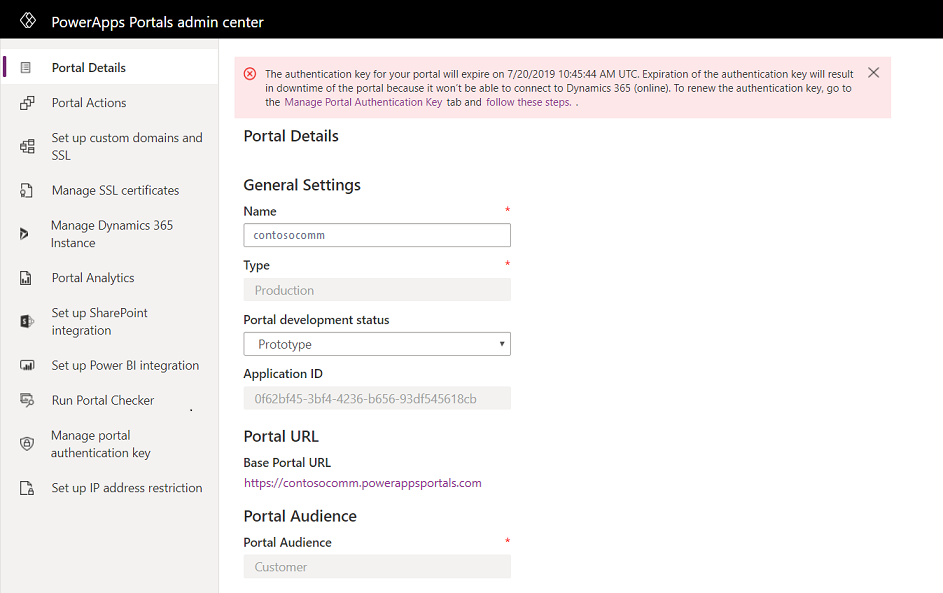
Portail
Lorsque vous accédez à l’URL <portal_path>/_services/about, une notification sur l’expiration de la clé est affichée en bas de la page.
Notes
Vous devez vous connecter à votre portail dans la même session de navigateur et vous devez recevoir toutes les autorisations d’accès au site Web.
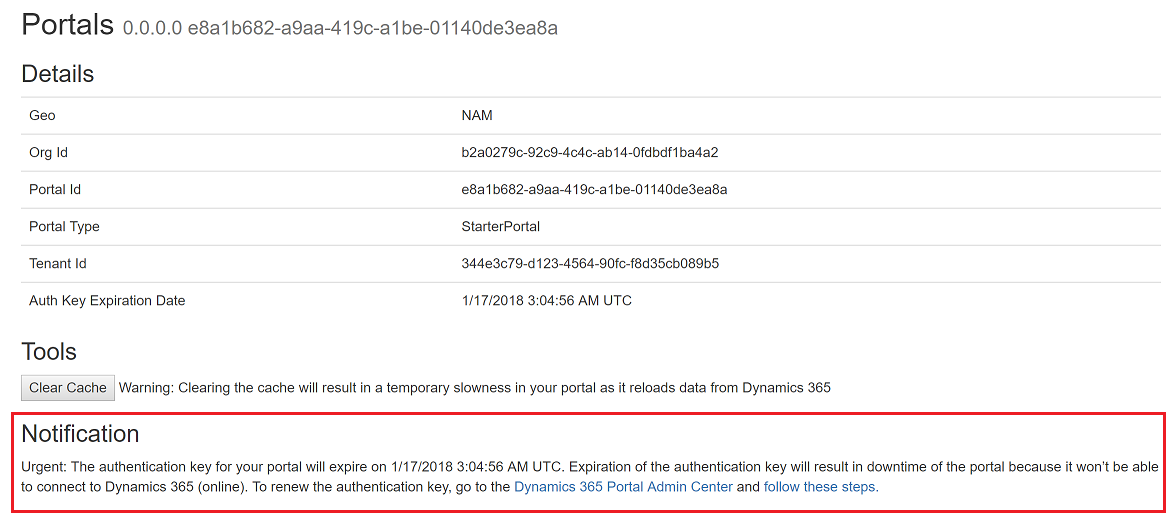
Renouveler la clé d’authentification
Utilisez les étapes suivantes si la clé d’authentification de votre portail arrive à expiration.
Notes
Pour remplacer la clé, vous devez disposer des autorisations requises pour gérer votre portail.
Ouvrez le Centre d’administration Portails Power Apps.
Sélectionnez Gérer la clé d’authentification du portail. La clé d’authentification s’affiche avec sa date d’expiration et empreinte.
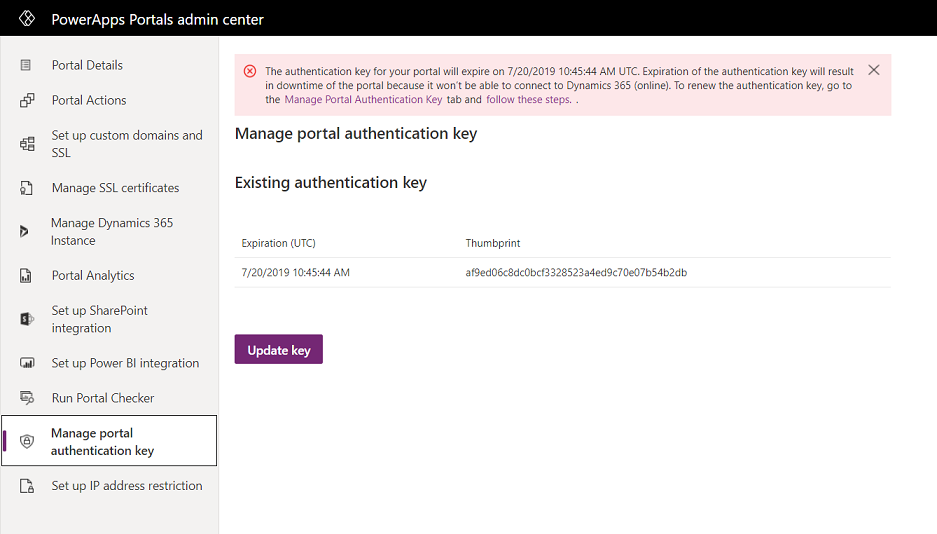
Sélectionnez Mettre à jour la clé.
Sélectionnez Mettre à jour dans le message. Le processus de mise à jour démarre et un message s’affiche.
Notes
- Pendant que ce processus s’exécute en arrière-plan, le portail redémarrera une fois.
- Lorsque vous mettez à jour une clé, celle-ci est valide pour les deux prochaines années.
- Ce processus prendra de cinq à sept minutes.
- La mise à jour de la clé d’authentification ne modifie aucune autre configuration de portail ni son état.
Résolution des problèmes liés au renouvellement de la clé d’authentification
Si la mise à jour de clé échoue, un message d’erreur s’affiche avec l’action suivante :
Recommencer la mise à jour de la clé d’authentification Cette action vous permet de redémarrer le processus de mise à jour de la clé d’authentification du portail. Si la mise à jour échoue plusieurs fois, contactez le Support technique Microsoft.
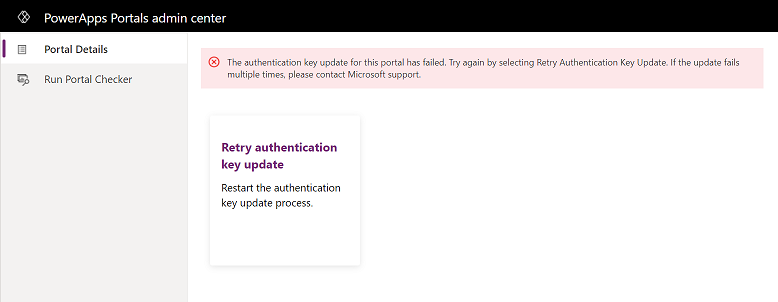
Voir aussi
Connectivité des portails dans un environnement Microsoft Dataverse
Notes
Pouvez-vous nous indiquer vos préférences de langue pour la documentation ? Répondez à un court questionnaire. (veuillez noter que ce questionnaire est en anglais)
Le questionnaire vous prendra environ sept minutes. Aucune donnée personnelle n’est collectée (déclaration de confidentialité).